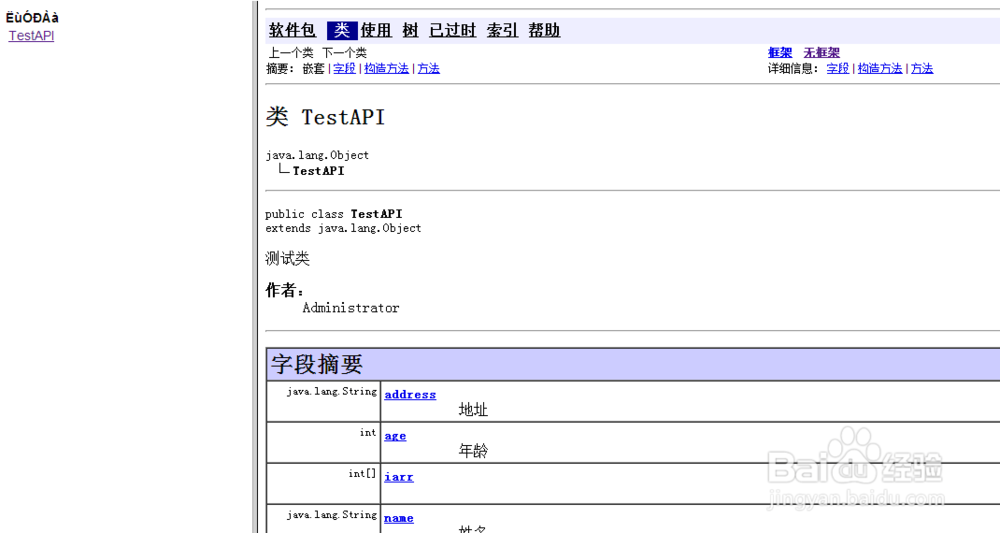eclipse如何为java项目生成API文档、JavaDoc
1、注意:本经验使用的eclipse版本为Eclipse Java EE IDE for Web Developers.Version: Luna Service Release 1 (4.4.1)Build id: 20140925-1800

2、打开java代码,编写JavaDoc 注释,只有按照java的规范编写注释,才能很好的生成API文档,javadoc注释与普通注释的区别为多一个*(星号)。普通代码注释为/*XXX*/,而javadoc的注释为/**XXX*/
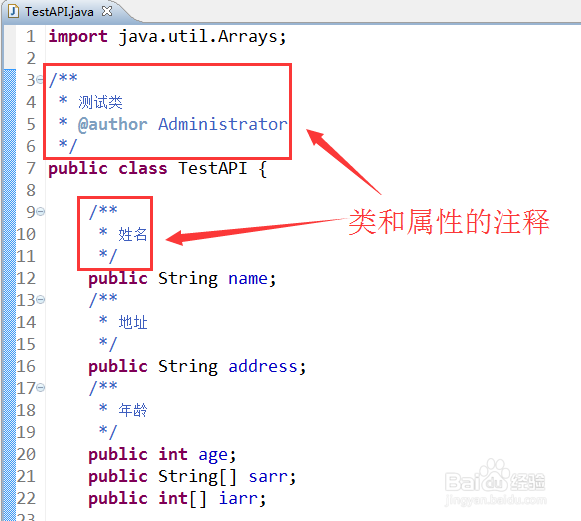
3、javadoc注释要尽量写的详细,这样别人在没有源码的情况下才知道如何使用您的代码。
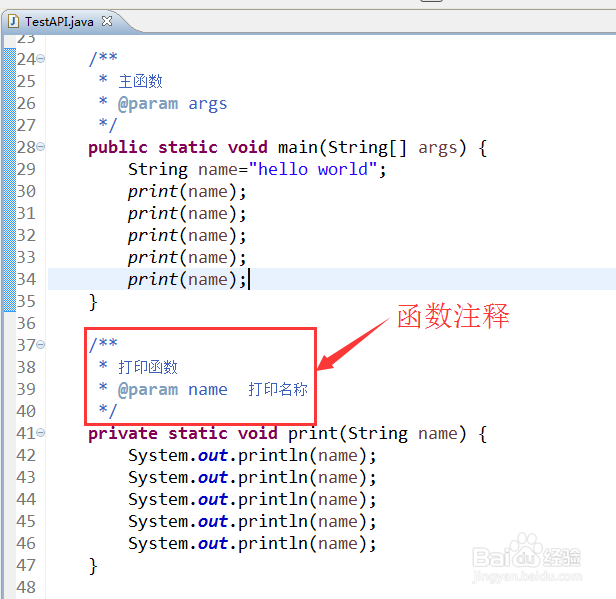
4、点击eclipse的【Project】菜单,选择【Generate JavaDoc】选项。
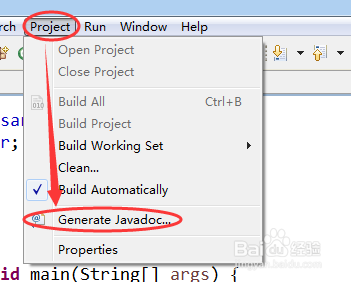
5、(1)选择您要生成JavaDoc的工程(2)选择哪些级别的内容生成JavaDoc,默认为public,如果选择private则会全部内容都生成。(3)选择doc的生成位置,默认为工程目录下,建议不要修改。(5)点击【Next】按钮
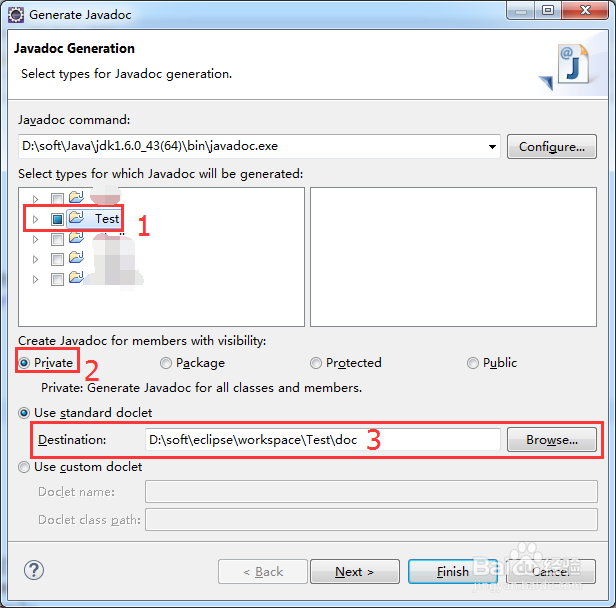
6、(1)勾选Document Title,然后填写文档标题。(2)点击【Next】按钮
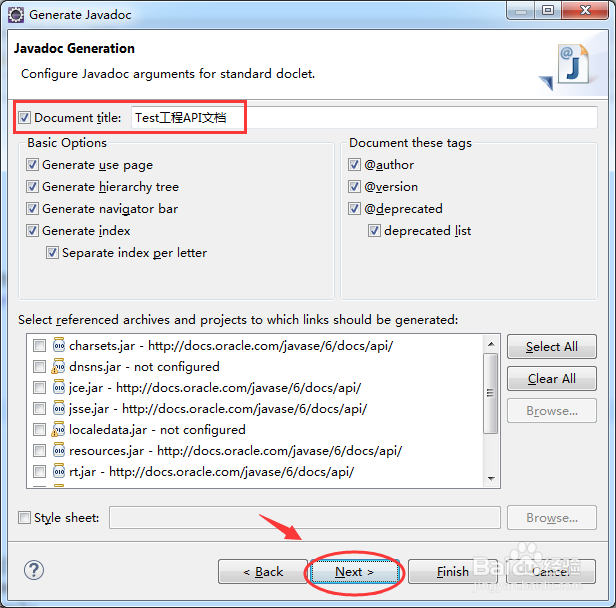
7、(1)选择使用的jdk版本(2)点击【Finish】按钮
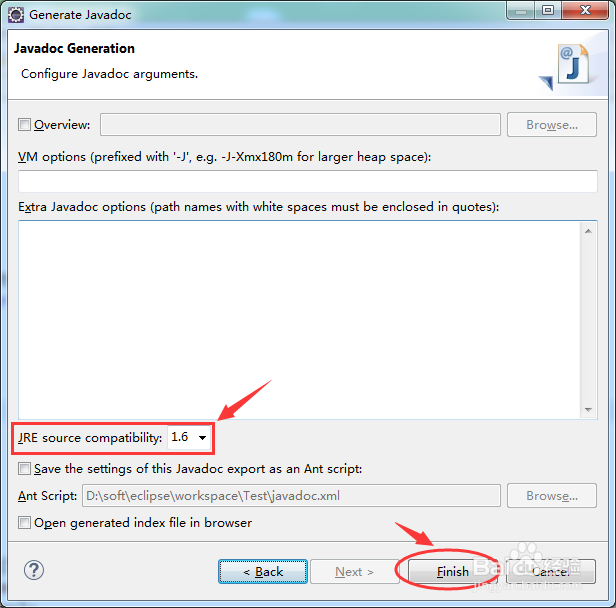
8、可以看到控制台输出生成javadoc的信息。
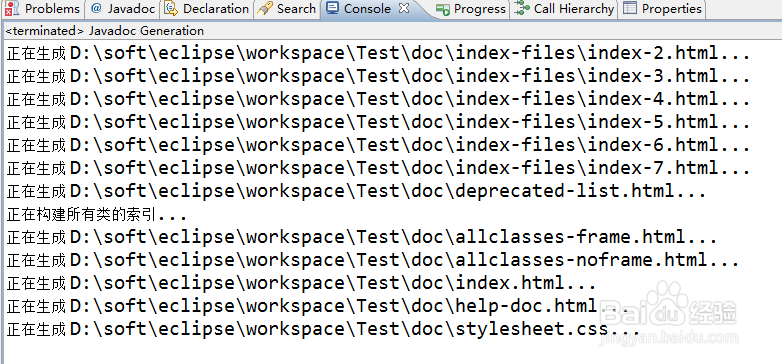
9、项目下生成一个【doc】的目录,里面存放着javadoc文档。
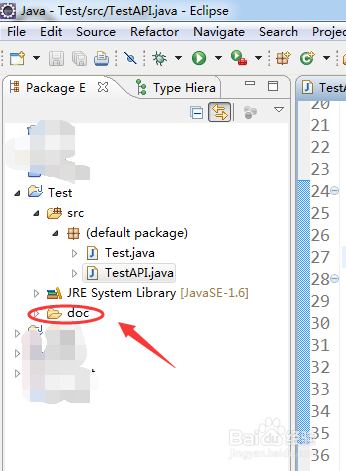
10、打开doc目录,用浏览器打开index.html

11、可以看到一个完整的API文档、javadoc就生成了。